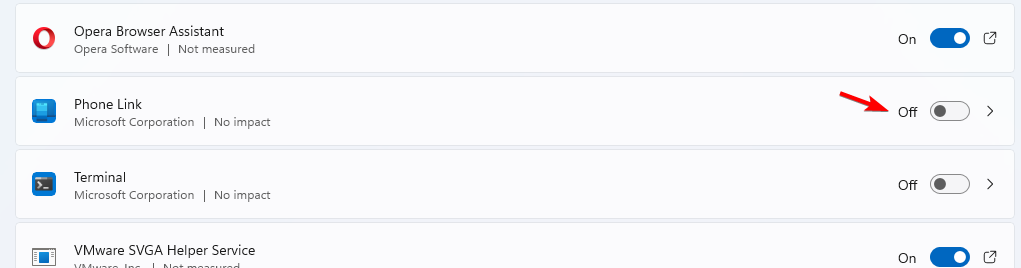Not Defteri'ndeki yazı tipini kontrol etmek doğrudan uygulamanın kendisinden yapılabilir
- Tıpkı Not Defteri'nin önceki sürümü gibi, bu da yazı tipini ayarlardan değiştirmenize olanak tanır.
- Yazı tipi boyutunu, ailesini ve stilini ayarlamak mümkün olsa da rengi değiştiremezsiniz.
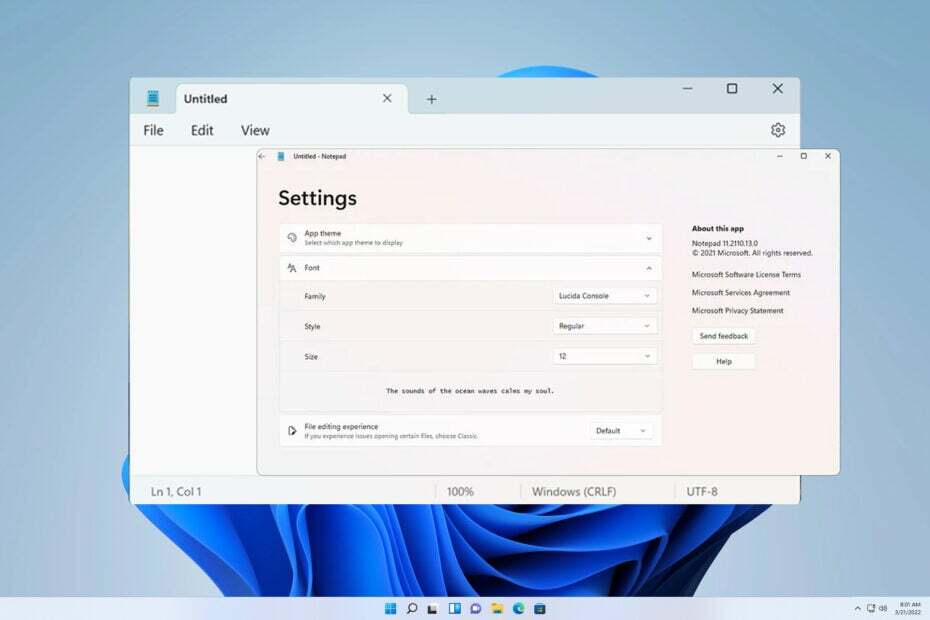
Birçok kullanıcı, varsayılan yazı tipinin kendileri için çok küçük olması veya okunması zor olması nedeniyle Windows 11'deki Not Defteri'ndeki yazı tipini değiştirmek ister.
Yazı tipini değiştirmek oldukça basit ve hızlıdır ve bu kılavuzda size Not Defteri'ni nasıl özelleştireceğinizi ve yazı tipinizi istediğiniz gibi değiştireceğinizi göstereceğiz.
Windows 11 Not Defteri varsayılan olarak hangi yazı tipini kullanır?
Varsayılan yazı tipi seçeneklerine gelince, Not Defteri Consolas yazı tipini kullanır ve varsayılan yazı tipi boyutu 11 piksel olarak ayarlanmıştır.
Windows 11'de Not Defteri yazı tipi boyutunu ve stilini nasıl değiştiririm?
Not Defteri'ndeki Düzen menüsünü kullanma
- Tıkla Aramak düğme ve yazın not defteri. Seçme Not Defteri sonuç listesinden.
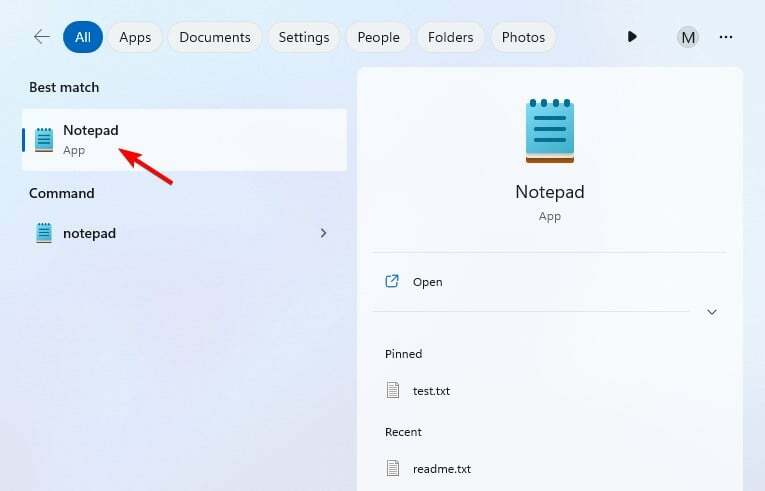
- İçinde Not Defteri, tıkla Düzenlemek menüyü seçin ve seçin Yazı tipi.
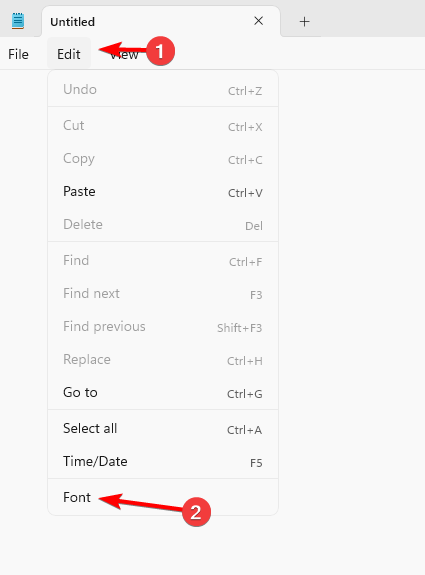
- Artık ayarları sol bölmede ve değerlerini sağda görmelisiniz.
- Daha sonra şunu değiştirin: Font ailesi Ve Yazı Boyutu nasıl istersen.
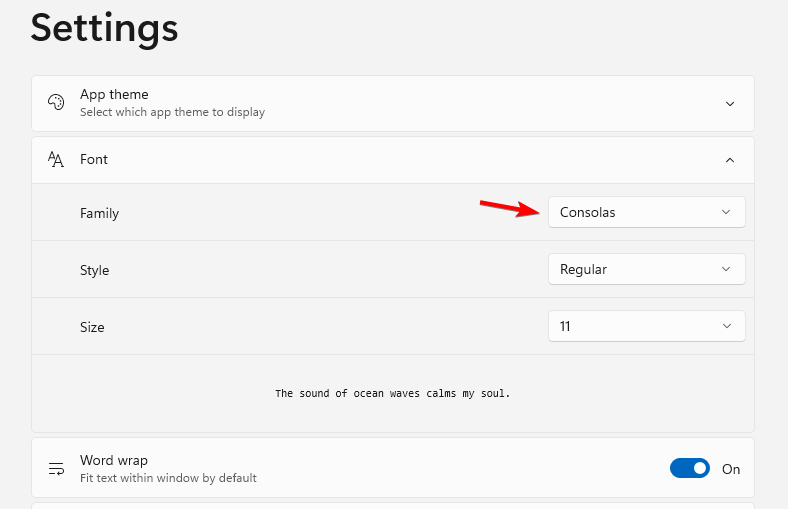
- Değişiklikleri Kaydet.
Windows 11'de Not Defteri yazı tipi rengini değiştirebilir miyim?
Not Defteri yazı tipi boyutunu ve stilini değiştirmek mümkün olsa da yazı tipi rengini değiştirmek mümkün değildir. Bu basit bir metin düzenleyicisidir ve bu özelliği desteklemez.
Not Defteri'nde yazı tipi rengini değiştirmek mümkün olmadığından, bu işlevi destekleyen WordPad veya Notepad++ gibi farklı bir düzenleyici kullanmanız gerekecektir.
- Windows 11'de Belirli Uygulamalar İçin İnternet Erişimini Engellemenin 3 Yolu
- Windows 11'de CHKDSK, SFC ve DISM Arasındaki Fark Nedir?
- Windows 11'de İstenmeyen Bir Görüntüleme Dili Nasıl Tamamen Kaldırılır
- Windows 11'de Kayıtlı Şifreleri Bulma ve Görüntüleme
Gördüğünüz gibi Windows 11'de Not Defteri'nde yazı tipini değiştirmek oldukça kolaydır ve bunu menü çubuğundan yapabilirsiniz. Tabii ki, bunu daha da kişiselleştirebilirsiniz ve hatta Windows'a karanlık bir Not Defteri ekleyin karanlık temayla.
Özelleştirme hakkında daha fazla bilgi edinmek için nasıl yapılacağına ilişkin kılavuzlarımıza bakın. Windows'ta varsayılan yazı tipini değiştirme. Hazır bu arada, neden bu harikalara göz atmıyorsunuz? Windows 11 için yazı tipleri ek özelleştirme için?
Not Defteri yazı tipini özelleştiriyor musunuz yoksa varsayılan olanı mı tercih ediyorsunuz? Yorumlar bölümünde bize bildirin.